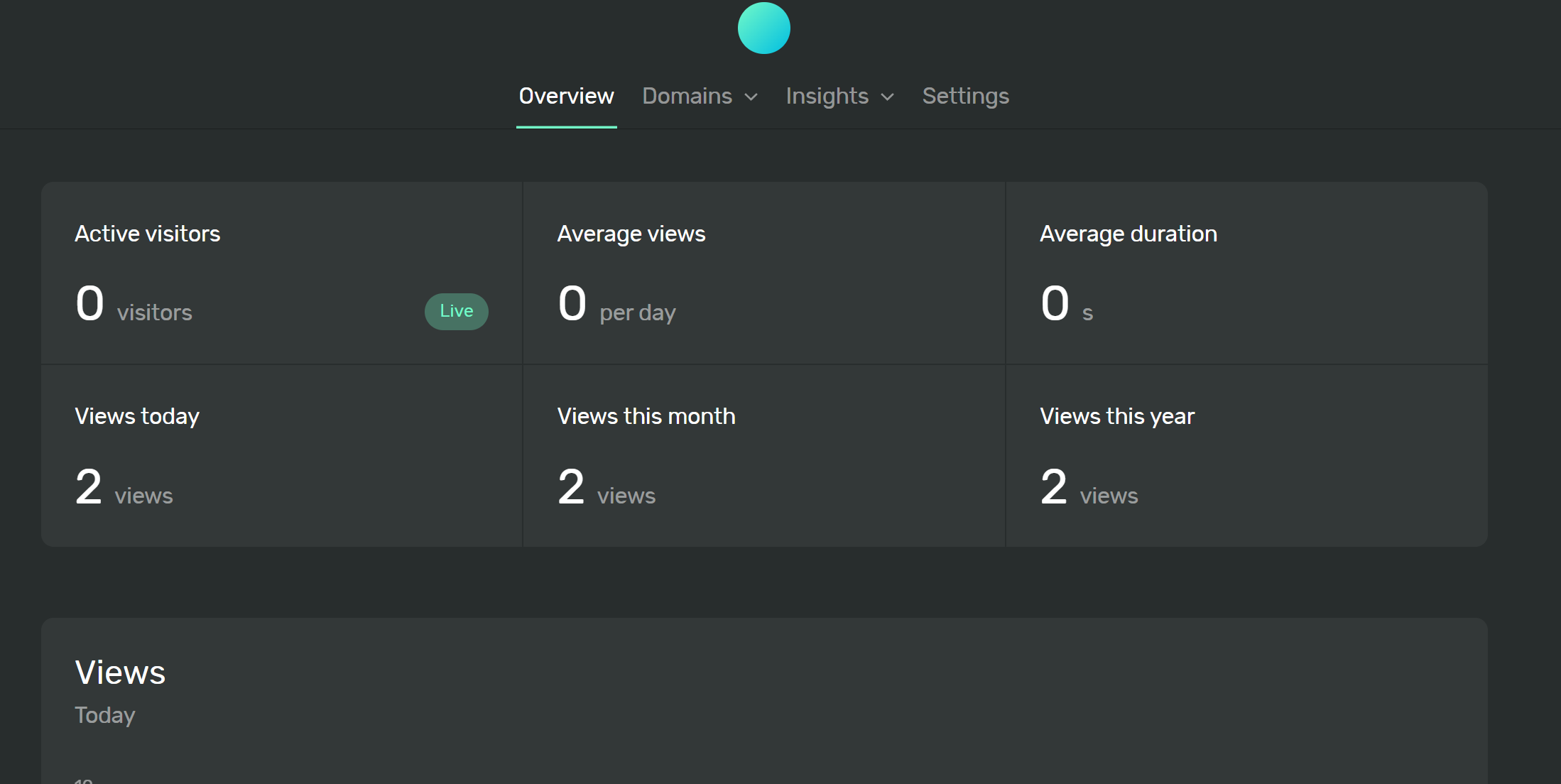博主也是第一次写这种文章,有错误,欢迎在评论区指证
1.配置内网穿透服务器(Frps)
需要的材料
一台有公网IP的主机,SSH工具,以及一个域名(如果只是建立SSH呆梨则不需要域名)
安装内网穿透服务器软件
我这里使用一键安装脚本安装,在我的Ubuntu VPS 上
脚本支持系统:CentOS,Ubuntu,Debian
使用SSH连接公网IP主机
粘贴/输入安装代码 回车
#安装
wget --no-check-certificate https://raw.githubusercontent.com/clangcn/onekey-install-shell/master/frps/install-frps.sh -O ./install-frps.shchmod 700 ./install-frps.sh./install-frps.sh install
#卸载
./install-frps.sh uninstall
#更新
./install-frps.sh update
2.回车继续运行

3.选择下载源
1-2选择 1.github 2.阿里云 默认阿里云
保持默认的话,直接回车就行

4.输入内网穿透服务端口
默认为5443端口
1-65535端口都行,只要没有被占用

5.输入HTTP服务端口
默认为80
1-65535端口都行,只要没有被占用

6.输入HTTPS服务端口
默认为443端口
1-65535端口都行,只要没有被占用

7.输入面板端口
默认为6443
1-65535端口都行,只要没有被占用

8.输入面板用户名
默认为:admin

9.设置面板密码
9.输入面板用户密码
默认会随机生成一个

10.设置密钥(token)
默认会随机生成一个

11.设置内网穿透服务最大连接数
默认为50
1-200之间都可 这个不是很重要,直接回车就好

12.设置日志等级
默认为info 这个不是很重要,直接回车就好

13.设置日志文件保存日期
默认存三天
这个不是很重要,直接回车就行

14.是否启用 log_file
默认为启用
这个不是很重要,直接回车就行

15.是否启用 tcp_mux
默认为启用
这个不重要,回车就行

16.是否启用kcp协议支持
默认为启用
这个不重要,直接回车就行

17.检查你输入的信息
保存起来,后面搭建客户端有用
按任意键继续安装 或者按ctrl+c退出安装
按任意键后稍等一会就安装完成了

18.安装完成
18.安装完成
输入frps start启动服务
输入frps stop停止服务
输入frps restart重启服务

19.启动内网穿透服务端
输入frps start启动内网穿透服务端
如果看到类似这张图片的文字,内网穿透服务端已成功运行
20.开放你输入的端口!!
各个系统开放端口的方式都不一样,上网查 你的系统+开放端口 查找开放端口方式!
21.解析域名
如果只是建立SSH呆里直接跳过
把你需要内网穿透的域名解析到你的服务端主机
还有你域名的泛解析域名也要解析到你的服务端主机,不然会报错,无法启动内网穿透客户端
泛解析就是*.你的域名.后缀
如果要用三级域名内网穿透
就是*.你的二级域名.你的域名.后缀
示例
#泛解析
*.yourdomain.com
#二级域名泛解析
*.yourdomain.yourdomain.com22.配置内网穿透客户端
这里我在我的CENTOS7 VPS 上配置
去github下载内网穿透服务端,版本蛮多的
下载对应你系统的版本
#适配系统颇多,这里仅提供Linux x64/Arm64的脚本其他版本请去原链接查看
#链接最后更新日期2023/02/10
#Linux x64
wget https://github.com/fatedier/frp/releases/download/v0.47.0/frp_0.47.0_linux_amd64.tar.gz
#Linux Arm64
wget https://github.com/fatedier/frp/releases/download/v0.47.0/frp_0.47.0_linux_arm64.tar.gz解压
#Linux x64
tar -zxvf frp_0.47.0_linux_amd64.tar.gz
#Linux Arm64
tar -zxvf frp_0.47.0_linux_arm64.tar.gz23.编辑 frpc.ini
进入内网穿透客户端文件
#Linux x64
cd frp_0.47.0_linux_amd64
#Linux Arm64
cd frp_0.47.0_linux_arm64输入
vim frpc.ini#vim使用教程
#按下i键进入编辑模式
#Esc退出
#按:进入命令模式
#输入wq保存并退出打开frpc.ini文件,开始编辑
[common]server_addr = 0.0.0.0 #这里填写你公网主机的IP
server_port = 5443 #这里填写内网穿透服务的端口 就是第4.步的那个端口
token =12345678 #这里填写你内网穿透的密钥就是第10.步那个
[control]type = http #选择使用的协议,如果你要建站的话就选http
local_ip = 127.0.0.1 #你需要内网穿透的主机内网IP 本机的话就填127.0.0.1
local_port = 80 #填写需要内网穿透主机的端口
remote_port = 123 #远程端口 tcp/udp 协议用的,建站不用,不用的话就不用改,用的话记得开放端口
custom_domains = yourdomain .com #选择域名,就写你需要内网穿透的域名 这个一定要写的,否则无法启动 ,如果只是当远程ssh的工具就直接填公网主机IP24.开放客户端主机端口
开放你需要内网穿透的端口!!
各个系统开放端口的方式都不一样,上网查 你的系统+开放端口 查找开放端口方式!
25.启动内网穿透客户端
进入内网穿透客户端文件夹
输入以下命令启动
./frpc -c ./frpc.ini如果出现了类似于以下的文字
Frpc (pid xxxxx) already Running
那就已经成功启动了
26.尝试访问
去访问你选择的内网穿透域名
如果打不开就加上你选择的端口号试试
27.内网穿透完成ヾ(✿゚▽゚)ノ
也是第一次写这种文章,如果有错误,欢迎指正 (◦˙▽˙◦)